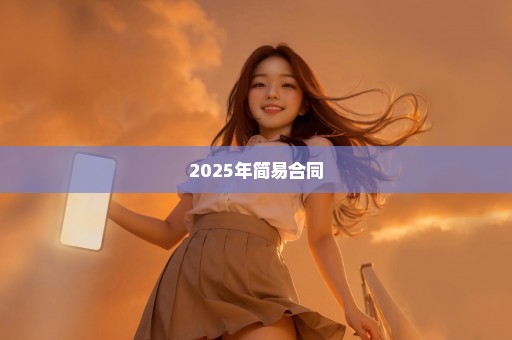目录怎么设置格式
问题一:怎么将word 目录格式设置与修改的问题 在样式中修改目录1、目录2、目录3样式,生成目录时格式选择来自模版
这样生成的目录就与样式中目录1、2、3 的设置一致了
问题二:word目录如何自动生成如何怎么修改默认目录格式 在引用里面选择目录,把设置弄好之后,自动编制目录。
提示:要想有好看的目录,那么提前把文件中各段的格式设置好是前提。
步骤一、自动生成目录准备:大概索引
1、要想让word自动生成目录,就得先建立系统能认识的大纲索引,这是自动生成目录的前提。选中你的标题。
2、在开始选项卡――格式里选中――选中自己喜欢的目录格式结构。
3、选择之后,就会建立大纲索引,同时,也会具有word默认的标题格式。
4、同理,我们逐级建立标题2、标题3等目录结构索引。
5、同理,我们把整个文档中的所有标题都建立起大纲索引。
步骤二、自动生成目录及更新目录
1、前提准备已做好,接下来我们就开始生成目录。首先,把光标定位到目录存放的位置,然后,点击选项卡的引用――目录――自动目录1或2。
2、就会自动生成目录了。
3、如果你多文章进行了更新,或者目录结构进行了调整,那么就需要对目录进行更新域,点击目录,右键下拉菜单――更新域。
4、建议选择更新整个目录,这样就不会漏掉,点击确定,更新即可。
自定义目录格式调整
如果,你对系统的默认目录格式不满意,需要自定义,也是可以的。点击引用――目录――插入目录。
有很多目录格式的选项可以设置,如要不要显示页面,页面是否右对齐,显示制表符,显示几个级别等。
同时还可以设置目录的字体大小与格式,如图,点击修改――选择要修改的目录――点击修改――就看到相关的字体、间距等相关格式的调整,自定义修改之后,确定即可。
当你进行所以的自定义设定之后,点击确定,就会在刚刚目录的地方出现替换的提示框,点击是就可以了。
问题三:word如何修改生成的目录格式 自动生成本身没有这个功能。
你可以使用“替换”功能,将数字加上括号。
问题四:怎样在word中修改目录格式? 2003储?
如果是2003就在目录的地方点鼠标右键->编辑域->点右边的目录->修改,之后就可以选择样式来
问题五:word2013中怎么设置目录格式 选中word的默认目录,点击上方的引用――》目录――》插入目录
插入目录的设置弹出框后,点击右下角的修改
然后,我们就看到目录1、2、3,......,选择我们需要修改的目录级别,然后点击修改
进入修改样式页面,可以进行如图所标示的很多字体格式的修改,修改完成后,点击确定即可。
更多格式:如果这些还不能满足你的需求,那么可以点击左下角的格式,有更多的字体、段落等格式的设定
我们对每一级别的目录进行设置修改后,点击确定后,会弹出替换的提示框,点击确定,就把默认的word目录格式替换成我们自己设置的了。

问题六:如何修改自动生成的目录格式 word的自动生成目录功能为我们省了很多时间,但是操作不好的话就会适得其反--浪费时间。说实话,过去我不喜欢word的那些自动编号等功能,所以我的word一概关掉那些自动功能。但是自动目录我还是偶尔用一下。但是如果利用word的“样式”中的“标题1”、“标题2”...等就会很麻烦而且在标题的前面有个黑点(我看着非常难受!!!),因此,我摸索一个简单的办法,供大家交流。
(以下假设你已经完成了文档的全部输入工作!)
一、到文档开头,选中你要设置一级标题的文字内容,设置好字体、字号等格式,然后选择菜单中的“格式”-“段落”-“缩进和间距”选项卡-“大纲级别”设为1级!(关键步骤!)-“确定”。(注意:此过程中,要设为一级标题的文字始终处于被选中状态!呵呵,说的多余了^0^,不过有时候会被忽略的。)这样第一个一级标题就设置好了。用同样的办法可以设置二级、三级....标题,区别就是在“大纲级别”里相应选择2级、3级...等。
二、然后就简单了,用刚设置好的一级标题去刷其它一级标题(怎么,格式刷不会吗?问别人去吧!),其它级别标题依此类推。
三、光标放到想插入目录的位置(一般放到文档前比较好),点“插入”-“引用”-“索引和目录”-“格式”(默认的是“来自模板”,但是这时候没有前导符,可以先选择“古典”,然后把“显示页码”和“页码右对齐”都选上,且选择一种“前导符”),右边的“显示级别”选择你前面设置过的最大目录级别(可少但不能多!),最后按“确定”!!OK啦。
四、但是,别高兴的太早,你可能发现自动生成的目录与你想象的格式不太一样,例如行距太大啦,字号太小啦等等。这时候可重新设置目录。光标移到目录前面任何位置,重复刚才的“插入”-“引用”-“索引和目录”,这时候你会发现“格式”变成了“来自模板”,然后点击右边的“修改”,在弹出的对话框里面,修改“目录1”、“目录2”...等的格式,它们实际上是分别对应你目录里的一级标题、二级标题...的,修改完了,按“确定”,弹出“是否替换所选目录”,选“是”!OK!!!
五、至于目录的行距太大或太小,则只能选中全目录,然后在“格式”-“段落”里设置“行间距”了,与编辑正文的方式一样,不罗嗦了。
问题七:如何设置自动生成目录的默认格式,word里面目录字体默认是宋体,我想把默认字体设成楷体,怎么设置? 基于模板修改自己习惯用法。如图
问题八:word2010怎么设置三级目录 1、引入-目录插入目录-常规-显示级别--这里设置;
2、系统默认的就是三级目录
问题九:word中怎样把目录格式去掉 正文不小心弄成了目录格式:
格式栏――格式窗格(最做边,两个“A”字)――页面右边出现“样式和格式”――刷选正文里面弄错的内容――点选“样式和格式”窗格中的“正文”就行;
原来已经有目录的,不要删除,也不要再插入新目录,不然会“形成两个目录”:
点目录右键――更新域――出现“更新目录”对话框――选“更新整个目录”――确定。
问题十:怎样设置我的目录字体格式跟我设置的标题格式一样的?office2007版本 点“引用”选项卡最左边“目录”的下拉箭头,选“自定义目录”。
点右下角“修改”。
改一级标题,如图:选“目录1”――“修改”――“样式基准”里选“标题1”――“确定”。
二、三级标题以此类推。最后插入自动目录就可以了。
文件目录:把所有的FCB组织在一起,就构成了文件目录,即文件控制块的有序集合;
目录文件:为了实现对文件目录的管理,通常将文件目录以文件的形式保持在外存,这个文件就叫目录文件。
回答完毕!
鹏仔微信 15129739599 鹏仔QQ344225443 鹏仔前端 pjxi.com 共享博客 sharedbk.com
图片声明:本站部分配图来自网络。本站只作为美观性配图使用,无任何非法侵犯第三方意图,一切解释权归图片著作权方,本站不承担任何责任。如有恶意碰瓷者,必当奉陪到底严惩不贷!
 百科狗
百科狗